6 начина за актуализиране на драйвери на Windows 11

Актуализирането на драйвери на Windows 11 е необходимо за подобряване на съвместимостта и отстраняване на грешки. Научете как да актуализирате драйверите правилно.
През първата седмица на октомври 2021 г. Microsoft официално пусна стабилната версия на Windows 11. Всички нови продукти, пуснати след представянето, ще работят с Windows 11 веднага от кутията, а потребителите на Windows 10 също имат право да преминат към най-новата версия на Windows OS безплатно.
Windows 11 получи като цяло положителни отзиви досега, но има много грешки и неудобства, които ОС трябва да преодолее. Днес ще разгледаме един и ще ви кажем как можете да активирате виртуализацията в Windows 11.
Свързано: Как да инсталирате подсистемата на Windows за Android ръчно с Msixbundle
Съдържание
Какво е виртуализация в Windows 11?
В Windows 11 виртуализацията създава виртуална изчислителна среда, която ви позволява да стартирате приложения, които не са местни, в операционната система. Виртуализацията не е необходима за ежедневните приложения, работещи под Windows, но ви е необходима виртуализация, за да стартирате приложения за Android във вашата система.
Тази функция е налична в операционните системи Windows от известно време и продължава да става все по-мощна с всяка нова версия. Текущата итерация на виртуализацията в Windows 11 е най-мощната, която някога е била, и е в състояние да работи с приложения за Android, без да се потите.
Свързано: Как да заредите APK на Windows 11 с помощта на подсистемата на Windows за Android
Защо получавате грешката „Виртуализацията не е активирана“?
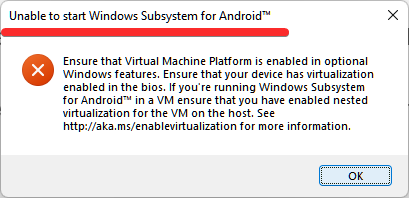
Виртуализацията е вградена функция на Windows 11, което означава, че всички поддържани компютри трябва да могат да я използват за стартиране на приложения за Android в Windows 11. Въпреки това, много потребители получават грешката „ Уверете се, че платформата за виртуална машина е активирана “ под Невъзможно стартиране Изскачащ прозорец подсистема на Windows за Android, докато се опитвате да отворите подсистемата на Windows за Android на Windows 11. Това просто означава, че или не сте активирали виртуализацията в BIOS, или не сте я активирали през контролния панел.
Освен ако не отстраните този проблем, няма да можете да стартирате приложения за Android на вашия компютър с Windows 11. Вижте раздела по-долу, за да научите как да активирате виртуализацията в Windows 11.
Как да коригирате грешката „Виртуализацията не е активирана“ в Windows 11
Преди да приложите решението, което предлагаме днес, уверете се, че сте активирали виртуализация чрез BIOS. Щракнете върху тази връзка, за да научите повече за активиране на виртуализация чрез BIOS на Windows 10 или 11.
Като премахнете това, отворете контролния панел. Натиснете клавиша Windows и след това въведете Control Panel. След това щракнете върху Контролен панел.
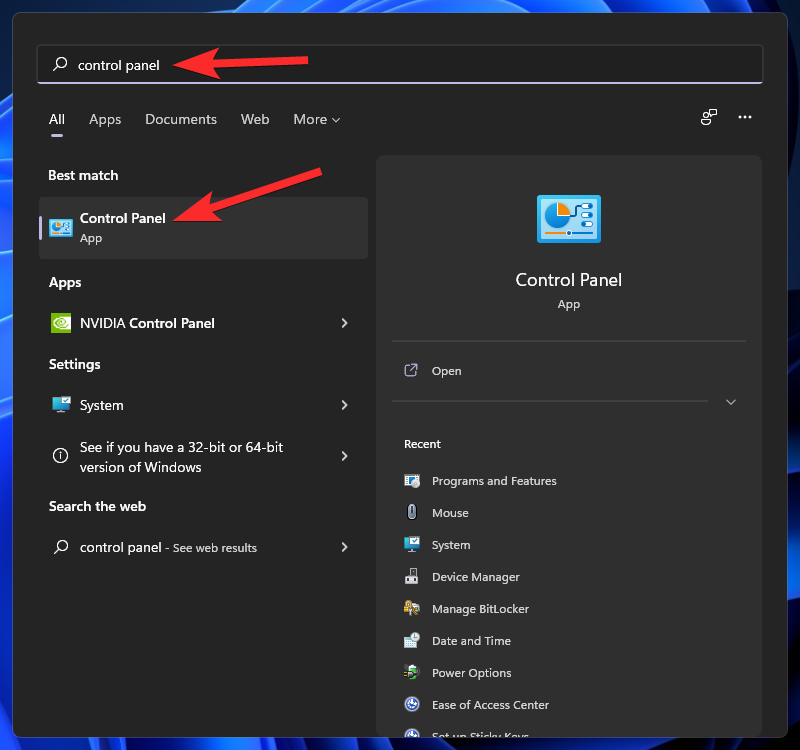
Щракнете върху Програми.
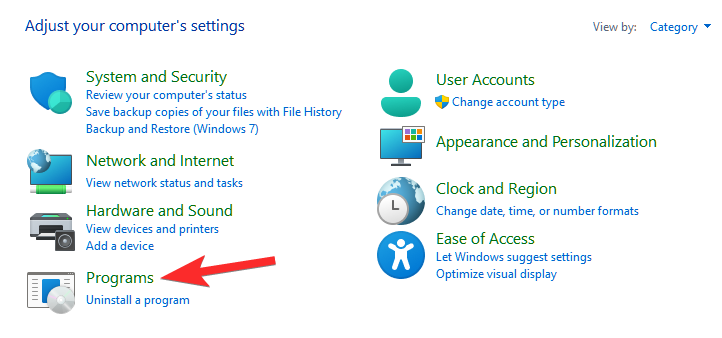
Сега кликнете върху „Включване или изключване на функциите на Windows“ под „Програми и функции“.
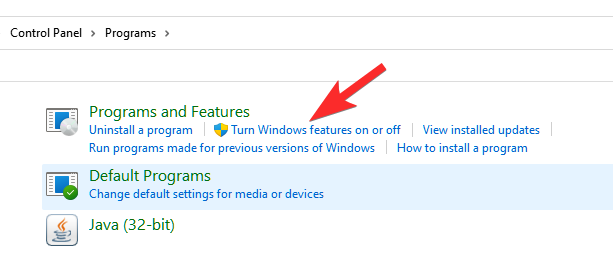
Сега активирайте тук функциите „Платформа за виртуална машина“ и „Платформа за хипервизор на Windows“ и след това щракнете върху „OK“.
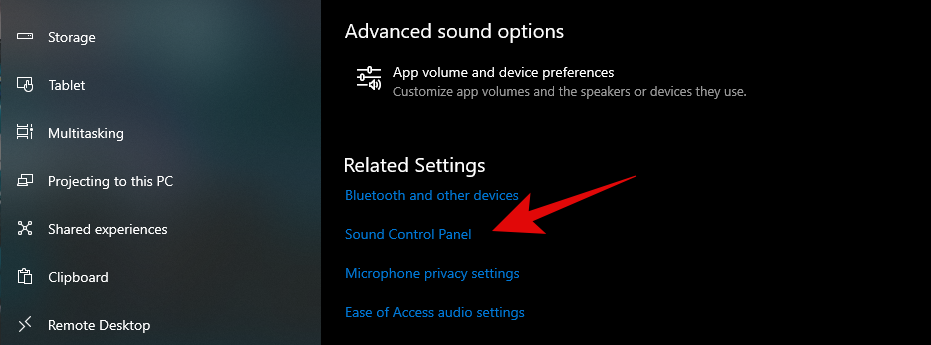
Рестартирайте компютъра сега. Натиснете Windows + X и след това изберете Изключване или изход > Рестартиране .
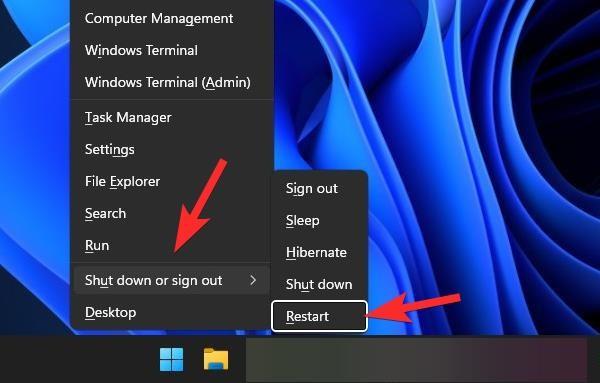
Когато приключите, виртуализацията вече трябва да бъде активирана на вашия компютър с Windows 11. Вече не трябва да получавате грешката.
Ако получавате грешката, докато се опитвате да стартирате Windows Subsystem за Android на Windows 11, опитайте отново сега.
Можете да използвате нашето ръководство, за да инсталирате приложение за Android на Windows 11, като заредите странично APK .
СВЪРЗАНИ
Активирайте виртуализацията от BIOS
В допълнение към включването на функцията Virtual Machine Platform на вашия компютър, вие също ще трябва да активирате виртуализацията от BIOS. Тъй като ще стартирате приложения за Android, виртуализацията е доста важна, тъй като позволява на програмите да емулират хардуер, който след това му позволява да работи с други операционни системи като Android.
Ако този случай е приложим, можете да активирате виртуализацията доста лесно от менюто на BIOS. Точните стъпки може да варират малко в зависимост от производителя на вашата дънна платка, но цялостната процедура остава същата. Следвайте инструкциите по-долу, за да активирате виртуализацията:




Активиране на вложена виртуализация
И накрая, ако сте инсталирали Windows 11 във виртуална машина, за да използвате подсистемата на Windows за Android, ще трябва да активирате вложена виртуализация за виртуалната машина на хоста. Както е видно от самото име, вложената виртуализация по същество ви позволява да стартирате екземпляри на виртуална машина във виртуална машина. По същество това е виртуална концепция.
Сега процесът на активиране на вложена виртуализация може да се различава в зависимост от хипервайзора, който използвате. За VirtualBox и VMware процедурата е доста проста, тъй като можете да намерите опцията в настройките на виртуалната машина. В случай на VirtualBox, опцията се нарича Nested VT-x/AMD-V, докато в случай на VMware ще търсите вложена виртуализация. Ако използвате Hyper-V, ще трябва да използвате подхода на командния ред, но е доста лесно да се направи и можете да намерите различни ръководства в интернет. След като сте активирали вложената виртуализация, съобщението за грешка трябва просто да изчезне.
Актуализирането на драйвери на Windows 11 е необходимо за подобряване на съвместимостта и отстраняване на грешки. Научете как да актуализирате драйверите правилно.
В случай, че Windows Search използва изключително високи ресурси на процесора или диска, тогава можете да използвате следните методи за отстраняване на неизправности в Windows 11. Методите за отстраняване на проблема включват по-прости методи...
20 февруари 2021 г.: Google вече блокира всички разширения на Meet, които помогнаха за изгледа на мрежата, включително споменатите по-долу. Тези разширения вече не работят и изглежда единствената алтернатива е...
Единственият екран, от който потребителите на Windows имат колективен страх, е Синият екран на смъртта. BSOD съществува от десетилетия, променяйки се много малко през годините, но все пак достатъчно мощен, за да...
Microsoft Teams, благодарение на дълбоката си интеграция с Microsoft Office 365, се превърна в най-доброто решение за видео разговори за милиони хора по целия свят. Въпреки че не е най-удобният за потребителя...
Microsoft Teams е изчерпателен инструмент, който напоследък беше доста популярен поради функциите си за сътрудничество в екип. Услугата ви позволява да създавате конкретни екипи за вашата организация, да каните...
12 октомври 2021 г.: Голяма актуализация! Моля, имайте предвид, че вече не е необходимо да заменяте файла appraiserres.dll, за да заобиколите проверката на TPM и да коригирате грешката при инсталиране при инсталиране на Windows 11. …
Изминаха няколко месеца от пускането на Windows 11 и оттогава потребителите мигрират към новата ОС. Тъй като все повече и повече потребители изпробват новите проблеми на Windows 11, грешки и настройки се дискутират...
Всеки има доста нетърпение да се докопа до актуализацията на Windows 11. Но ако има нещо, което може да изиграе спойлспорт на плановете им за лесен ъпгрейд, това е страховитата система...
Windows 11 вече беше пуснат за обществеността, след като беше разпространено противоречиво през юни тази година. Оттогава ОС е претърпяла множество промени, сред които са много добре дошли замразени...
Лентата на задачите на Windows е в центъра на цялото внимание, откакто получи новия си обновен вид с пускането на Windows 11. Вече можете да центрирате лентата на задачите си, да се насладите на новия център за действие, да промените неговия...
Windows 11 ще бъде публично достъпен след няколко месеца и всички се сърбят да се сдобият с новата ОС. Той разполага с ново стартово меню, възможност за инсталиране на приложения за Android и...
Microsoft Teams е страхотна комуникационна помощна програма за потребители на всички платформи, но след като приключите да я използвате, това е мястото, където приложението започва да става досадно. Ако не използвате Te...
Всяка услуга, която е достъпна онлайн, има свой собствен набор от проблеми и Microsoft Teams не е изключение. Инструментът за сътрудничество отбеляза значителен ръст в потребителската си база на фона на пандемата на COVID-19...
Когато Windows 11 беше разкрит пред света, Snap Layouts бяха първото нещо, което привлече вниманието на всички. Те бяха иновативни, нови и всъщност полезни при работа на Windows система...
Windows 11 току-що беше пуснат за обществеността и изглежда примамва много нови потребители. Много потребители прескочиха кораба и са надстроили до Windows 11, докато други се стремят да вземат...
Google Meet се издигна до една от най-обсъжданите платформи за дистанционно сътрудничество, които в момента са налични на пазара. Той предлага много невероятни функции и се предлага с надеждността...
Тъй като Zoom поема по-голямата част от нашата работа и дори социалния живот, ние започнахме да разчитаме на него до голяма степен. Zoom позволява на потребителите да създават свои собствени виртуални зали за срещи и да водят разговор...
Windows 11 наскоро изтече до обществеността и всички по света бързат да инсталират новата ОС на виртуална машина с помощта на инструменти като VirtualBox. Windows 11 идва...
Тези, които са достатъчно нетърпеливи да се докоснат до Windows 11 Dev build чрез програмата Insider, бавно започнаха да разбират защо повечето потребители са склонни да чакат, докато излезе стабилната версия. Да бъдеш първият…
Има много причини, поради които вашият лаптоп не може да се свърже с WiFi и следователно има много начини за отстраняване на грешката. Ако вашият лаптоп не може да се свърже с WiFi, можете да опитате следните начини за отстраняване на този проблем.
След като създадат USB зареждане за инсталиране на Windows, потребителите трябва да проверят производителността на USB зареждането, за да видят дали е създадено успешно или не.
Няколко безплатни инструмента могат да предскажат повреди на устройството, преди да се случат, което ви дава време да архивирате данните си и да смените устройството навреме.
С правилните инструменти можете да сканирате системата си и да премахнете шпионски софтуер, рекламен софтуер и други злонамерени програми, които може да се крият във вашата система.
Когато компютър, мобилно устройство или принтер се опита да се свърже с компютър с Microsoft Windows по мрежа, например, може да се появи съобщение за грешка „мрежовият път не е намерен — грешка 0x80070035“.
Синият екран на смъртта (BSOD) е често срещана и не нова грешка в Windows, която се появява, когато компютърът претърпи някаква сериозна системна грешка.
Вместо да извършваме ръчни операции и операции с директен достъп в Windows, можем да ги заменим с налични CMD команди за по-бърз достъп.
След безброй часове, прекарани в използване на лаптопа и настолните си високоговорители, много хора откриват, че няколко умни подобрения могат да превърнат тясното им общежитие в най-добрия стрийминг център, без да разоряват бюджета си.
От Windows 11 Internet Explorer ще бъде премахнат. В тази статия WebTech360 ще ви насочи как да използвате Internet Explorer в Windows 11.
Тъчпадът на лаптопа не е само за посочване, щракване и мащабиране. Правоъгълната повърхност поддържа и жестове, които ви позволяват да превключвате между приложения, да контролирате възпроизвеждането на медии, да управлявате файлове и дори да преглеждате известия.




























